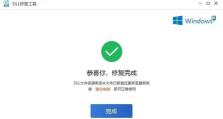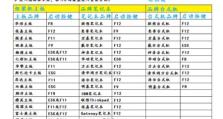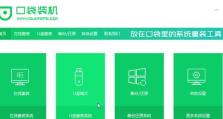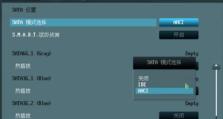Win7原版系统安装教程(一步步教你如何正确安装Win7原版系统,让电脑重回稳定流畅状态)
随着时间的推移,我们的电脑系统可能会出现各种问题,如慢速、崩溃、病毒感染等。而重装原版系统是解决这些问题的有效方法之一。本文将详细介绍如何安装Win7原版系统,并提供详细步骤以帮助您顺利完成安装。
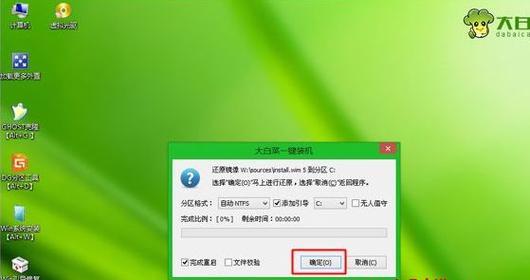
了解Win7原版系统的基本要求
-硬件要求:处理器速度1GHz及以上、内存容量1GB及以上、硬盘空间16GB及以上
-软件要求:Win7原版系统镜像文件、U盘或DVD刻录工具、有效的Win7授权密钥
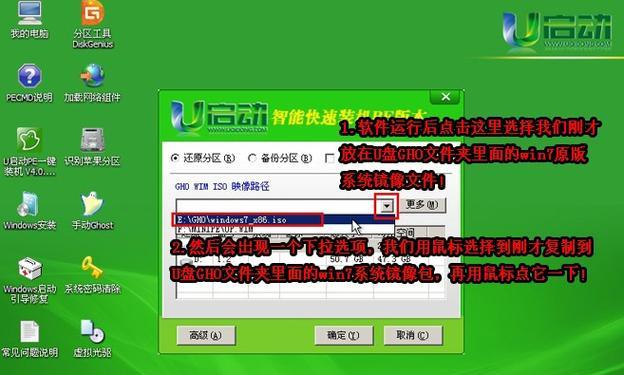
准备Win7原版系统安装所需材料
-下载Win7原版系统镜像文件:前往微软官方网站或可信赖的第三方网站下载合法的Win7原版系统镜像文件,并确保其与您计划安装的版本相匹配
-准备U盘或DVD刻录工具:根据您的选择,准备一个容量足够的U盘或一张空白DVD
-获取有效的Win7授权密钥:确保您有合法的Win7授权密钥,以完成系统激活
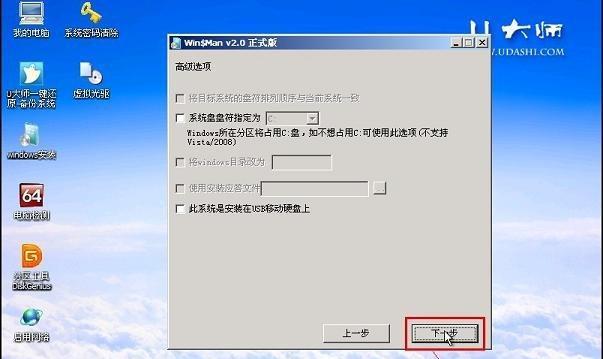
制作Win7原版系统安装媒介
-使用U盘制作安装盘:将U盘格式化为FAT32文件系统,使用刻录工具将Win7原版系统镜像文件写入U盘
-使用DVD制作安装盘:使用刻录工具将Win7原版系统镜像文件刻录到DVD
进入计算机BIOS设置
-开机按键:重新启动计算机,然后根据计算机品牌提示按下相应按键进入BIOS设置(通常为Del、F2、F10等)
-调整启动顺序:在BIOS设置界面中,找到“Boot”或“Startup”选项,将U盘或DVD设为首选启动设备
安装Win7原版系统
-进入安装界面:插入制作好的安装盘,重新启动计算机,按任意键进入安装界面
-接受许可协议:阅读并同意许可协议后,点击“下一步”
-选择安装类型:根据个人需要选择“自定义安装”或“快速安装”
-确定安装位置:选择一个分区作为安装目标,并点击“下一步”
-安装系统:等待系统文件的复制和安装,直到安装过程完成
-自定义设置:根据个人喜好进行时间、语言、密码等设置
-系统激活:输入有效的Win7授权密钥激活系统,或选择“稍后激活”
-Windows更新:连接互联网后,进行Windows更新以获得最新的安全补丁和驱动程序
-安装驱动程序:安装计算机硬件所需的驱动程序,以确保正常工作
-安装常用软件:根据个人需要,安装常用软件以满足日常使用需求
保存重要文件并进行数据迁移
-备份重要文件:在安装前备份重要文件,以免丢失数据
-数据迁移:将备份好的文件从备份介质(如U盘、移动硬盘)迁移到重新安装的系统中
安装过程中可能遇到的问题及解决方法
-安装失败:检查硬件连接、系统镜像文件完整性等,重新尝试安装
-设备驱动不兼容:下载并安装适用于Win7系统的最新驱动程序
-激活问题:确保输入的授权密钥正确无误,或尝试其他激活方法
常见错误的解决办法
-0x80070570错误:检查安装介质的完整性、重新下载系统镜像文件等
-0x80070057错误:将硬盘格式化为NTFS文件系统,重新尝试安装
-其他错误提示:根据错误提示信息,在互联网上搜索相关解决方案
注意事项和避免常见问题
-确保备份重要数据,以防数据丢失
-遵循官方或可信赖的安装教程,避免下载不明来源的系统镜像文件
-注意安全防护,及时安装安全补丁和杀毒软件
系统安装完成后的后续操作
-恢复个人文件:将之前备份的文件迁移回新安装的系统中
-安装必要软件:根据个人需要,安装必要的软件和驱动程序
-设置个人偏好:调整桌面背景、屏幕分辨率等个性化设置
通过本文详细的Win7原版系统安装教程,我们可以轻松掌握安装步骤,从而使电脑恢复到稳定流畅的状态。安装过程中,需要留意各种错误提示和可能的问题,并采取相应的解决措施。希望本文能为您提供帮助,顺利安装Win7原版系统。祝您使用愉快!